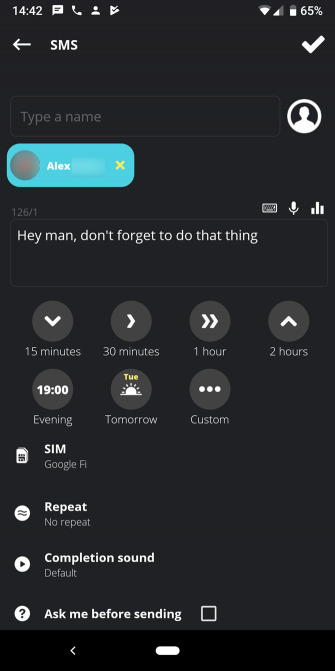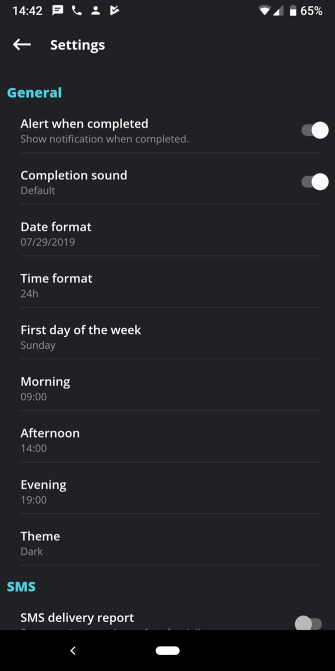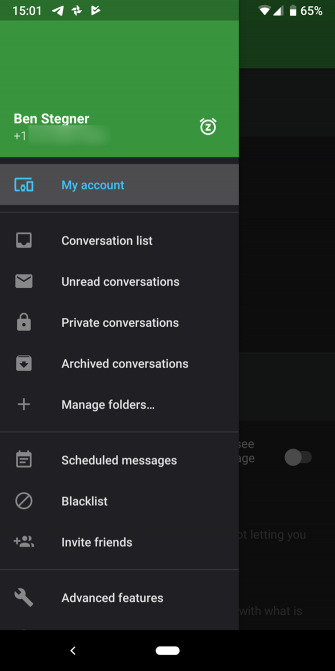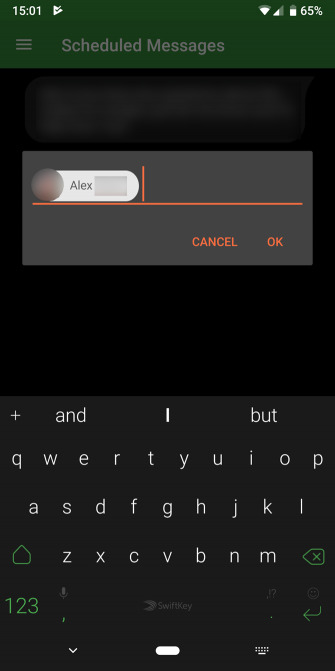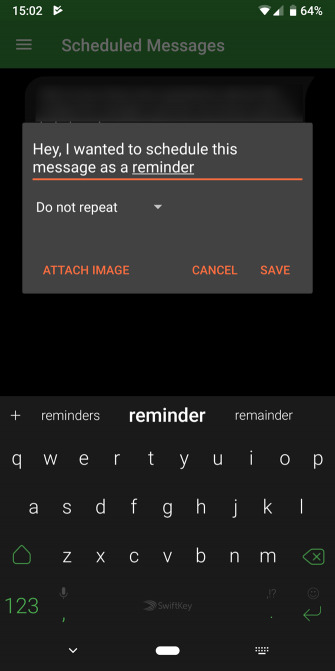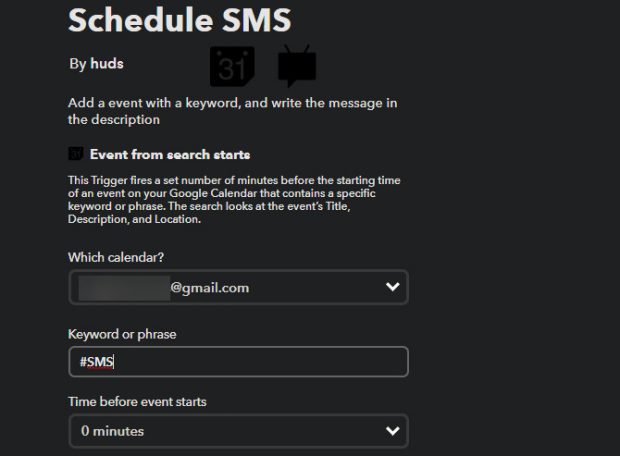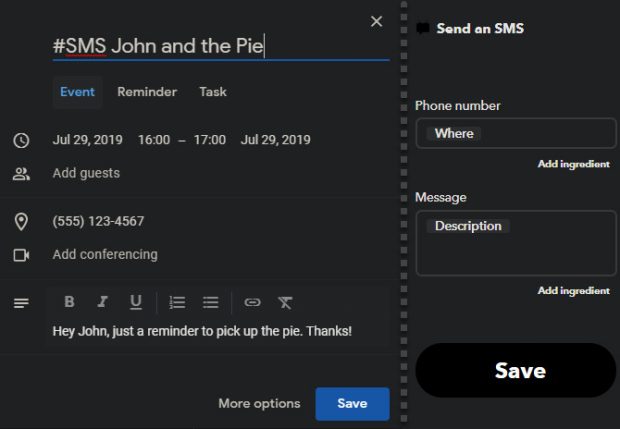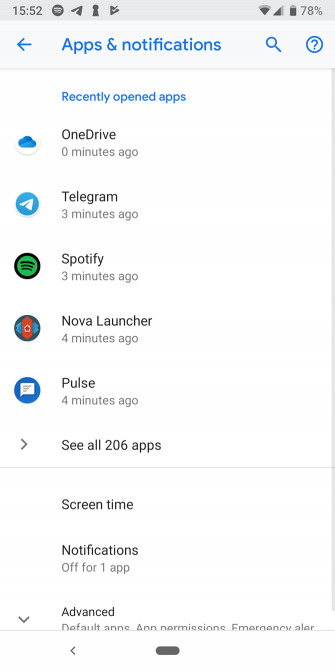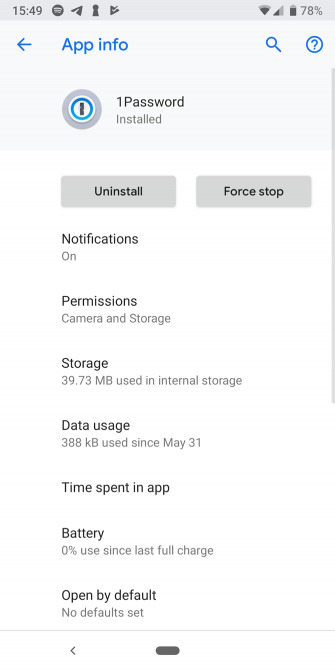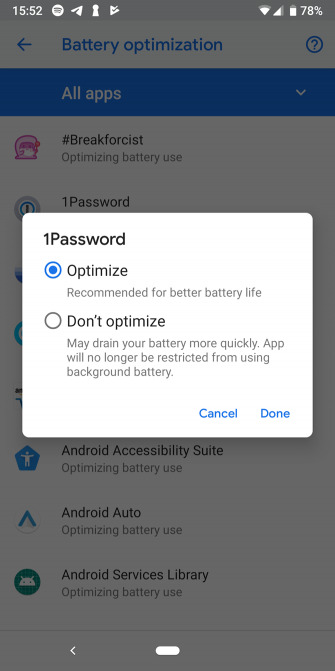آیا تا به حال به فکر ارسال اس ام اس های زمانبندی شده با گوشی خود افتادهاید؟ این کار با سه روش مختلف در گوشیهای اندرویدی قابل انجام است که در ادامه به بررسی آنها خواهیم پرداخت.
آیا تاکنون برای شما پیش آمده که موعد ارسال یک پیامک یا اس ام اس خاص در یک زمان خاص را فراموش کنید و به خاطر آن دچار مشکل شوید؟ ممکن است به پیغام مهمی فکر کنید و به خودتان بگویید که بعدا آن را ارسال خواهید کرد، اما آن را فراموش کنید. یا شاید میخواهید که پیام تبریک تولد دوستانتان به طور خودکار ارسال شود تا دوستانتان فکر نکنند شما روز تولد آنها را فراموش کردهاید.
یک راه حل خوب برای حل این مسئله زمانبندی پیغامهای متنی یا همان اس ام اسها است. برای انجام این کار اپلیکیشنهای زیادی برای اندروید وجود دارد. اکنون قصد داریم تا بهترین برنامههای اندرویدی برای ارسال اس ام اسهای زمانبندی شده و شیوه انجام آنها را بررسی کنیم.
ارسال اس ام اس های زمانبندی شده
1. Do It Later
اگر به دنبال یک برنامه اندرویدی کاربردی و ساده برای زمانبندی SMSها هستید، استفاده از این اپلیکیشن به شما پیشنهاد میشود. امکان استفاده از این برنامه در ایمیل یا حتی توییتر نیز وجود دارد.
زمانی که یک زمانبندی جدید را آغاز میکنید، چندین گزینه برای پیکربندی آن وجود دارد. ابتدا شما باید گیرنده پیام را تعیین کرده و پیغام خود را یادداشت کنید. سپس باید تاریخ و زمان مورد نظر برای ارسال آن پیام را انتخاب و ذخیره کنید.
برای سهولت و اطمینان از ارسال، میتوانید پیامی را برای 30 دقیقه یا روز بعد تنظیم کنید. گزینه Custom را انتخاب کنید، و سپس میتوانید برای تعیین زمان دقیق ارسال پیام یا محدوده زمانی که به صورت دو گزینه Exact time وTime range آمده است، از این دو مورد استفاده کنید. با انتخاب گزینه Time range، برای مثال این اپلیکیشن پیام شما را در محدوده زمانی 1 تا 2 بعد از ظهر ارسال خواهد کرد.
نکتهی جالب دیگری که وجود دارد این است که، میتوانید برای یادآوری بیشتر آن را روی حالت تکرار تنظیم کنید و یا حتی از برنامه بخواهید که قبل از ارسال پیام، تایید شما را جهت ارسال یا کنسل کردن آن پیام درخواست کند. کاربرانی که از گوشیهای همراه دو سیم کارته استفاده میکنند، میتوانند انتخاب کنند که پیامشان با کدام سیم کارت ارسال شود.
در قسمت بالا سمت راست صفحه گزینه منو و سپس تنظیمات (Setting) را انتخاب کنید تا نحوه کارکرد این اپلیکیشن را یاد بگیرید. در اینجا میتوانید زمان را به طور کلی مثل صبح یا بعد از ظهر تنظیم کنید و گزینههای هشدار را تغییر دهید و همچنین میتوانید از مواردی مثل گزارش تحویل پیام و … استفاده کنید.
برنامه Do It Later گرچه تبلیغات را نشان میدهد اما رایگان است. شما میتوانید با پرداخت 2.99 دلار تبلیغات را حذف کرده و ویژگیهای اضافی این برنامه را باز کنید. بدون شک اپلیکیشن Do It Later بهترین گزینه برای اغلب افراد است.
2. Pulse SMS
اگر قصد امتحان تمامی برنامههای جدید اس ام اسی به منظور قابلیت زمانبندی پیامها در گوشیهای اندرویدی را ندارید، ما برنامه Pulse SMS را به شما پیشنهاد میکنیم. این برنامه به دلیل داشتن ویژگیهای جالب، سهولت استفاده و پشتیبانی مداوم یکی از بهترین اپلیکیشنهای اندرویدی برای اس ام اس است.
برای زمانبندی پیامها در این برنامه، تمام کاری که شما باید انحام بدهید این است که سمت چپ صفحه را به راست بکشید تا منو باز شود و بعد گزینه Scheduled messages (پیام های زمانبندی شده) را انتخاب کنید. سپس در پایین صفحه روی علامت + را بزنید. یک یا چند نفر از مخاطبینتان را که میخواهید پیام را دریافت کنند، وارد کنید و در آخر باید تاریخ و زمان مورد نظر برای ارسال آن پیام را انتخاب کنید.
در آخر پیامتان را به صورت عادی وارد کنید. اگر میخواهید آن را روی حالت تکرار تنظیم کنید، میتوانید این کار را در صفحه نهایی انجام دهید. در این اپلیکیشن میتوانید در صورت نیاز یا تمایل به آن عکس اضافه کنید. گزینه save را لمس کنید، تا برنامه شما تنظیم شود. برنامه pulse همهی پیغامهای برنامه ریزی شده را در صفحه پیامهای برنامه ریزی شده نشان میدهد. بنابراین شما میتولنید با مشاهده این صفحه مطمئن شوید که آنها درست تنظیم و برنامه ریزی شدهاند.
این برنامه به خوبی برنامه Do It Later نیست. اما با این حال، برنامه Pulse دارای یک رابط کاربری تمیز و مرتب است و قابلیت قفل کردن مکالمات شخصی و … را دارد. اگر اشتراک بگیرید، حتی میتوانید به وسیله کامپیوتر یا دیگر وسایل الکترونیکی پیام بفرستید. این بدان معناست که برنامه pulseتنها برای ارسال پیامهای زمانبندی شده نیست. اما اگر به دنبال یک برنامه جدید برای اس ام اس هستید، اپلیکیشن Pulse گزینه بسیار خوبی است.
3. IFTTT
یکی دیگر از روشهای ارسال اس ام اس زمانبندی شده٬ برنامه IFTTT است. ابتدا برنامه اندرویدی IFTTT را در گوشی خود نصب کنید. البته اگر قبلا این کار را انجام ندادهاید. با استفاده از برنامه IFTTT میتوانید پیام های خود را زمانبندی کنید. این کار بر رویدادهای تقویم گوگل تکیه دارد.
ابتدا تقویمی که میخواهید مشاهده کنید را انتخاب کنید. در بخش وارد کردن کلمه یا انتخاب کلمه چیزی را انتخاب کنید که اپلت را فراخوانی کند. در حالت ایده آل آن باید چیزی باشد که معمولا وارد رویدادهای تقویم نمیکنید. بنابراین یک کلمه با علامت # خوب کار میکند. چیزی مثل #SMSمناسب است. سپس، زمان ارسال متن را قبل از آن رویداد مشخص کنید. در قسمت پایینی، باید شماره تماس گیرنده و متن پیام را وارد کنید.
ساخت ورودی به تقویم گوگل
اپلت از عنوان، موقعیت مکانی و توضیحات رویدادها استفاده میکند. بنابراین، به بهترین روش برای تنظیم آن که در ادامه مطلب آمده است، توجه کنید:
- شماره تلفن گیرنده را در قسمت موقعیت مکانی (Location) تقویم گوگل وارد کنید. کد مربوطه را در باکسی که نوشته Where وارد کنید.
- در قسمت توضیحات (Description) تقویم، پیامی را که میخواهید ارسال کنید، بنویسید.
- در نهایت، از قسمت عنوان (Title) تقویم گوگل برای اضافه کردن کلمه کلیدی #SMS (یا هر چیز دیگری که میخواهید) استفاده کنید تا رویداد را یادآوری کند. اگر مایل باشید، برای شناسایی بهتر و راحتتر میتوانید کلمات اضافی به عنوان یا Title اضافه کنید، IFTTT آنها را نادیده خواهد گرفت.
اما این بهترین راه حل نیست، بنابراین ما استفاده از برنامههای Do It Later و Pulse را پیشنهاد میکنیم. ما قبلا چندین بار IFTTT را پوشش دادهایم، بنابراین شما میتوانید لیست اپلت IFTTT برای اندروید را مشاهده کنید و اطلاعات بیشتری دربارهی نحوه کارکرد آنها کسب کنید.
بهینه سازی باتری اندروید میتواند بر پیامهای زمانبندی شده تاثیر بگذارد
زمانی که از یک برنامه اندرویدی برای زمانبندی پیامها استفاده میکنید، باید از ویژگی بهینه سازی باتری سیستم آگاهی لازم را داشته باشید.
در نسخههای جدیدتر اندروید، زمانی که مدتی از برنامهها استفاده نکنید به طور خودکار برنامهها در حالت خواب (Sleep) قرار میگیرند. این کار مانع از فعالیت برنامهها و هدر رفتن باتری میشود. بنابراین این امر باعث بروز یک مسئلهای برای این برنامهها میشود، زیرا ممکن است ارسال در زمان تعیین شده کنسل شود. به همین دلیل به شما توصیه میکنیم که برنامههای زمانبندی اس ام اس ها را داخل بهینه ساز باتری گوگل قرار ندهید، شاید اثر گذاری کمی داشته باشد، اما ممکن است عملکرد اپلیکیشن با مشکل مواجه شود.
برای اصلاح این موضوع در رابطه با استفاده از هر نوع اپلیکیشنی، به قسمت Setting یا همان تنظیمات بروید، سپس گزینه Apps & notifications و بعد از ان گزینه See all X apps را لمس کنید و بعد برنامه مورد نظرتان را انتخاب کنید. در این صفحه باز شده گزینه Battery یا همان باتری را لمس کنید.
سپس، گزینه بهینه سازی باتری (Battery optimization) را لمس کنید، که بعد از آن لیست جدیدی را روی صفحه خواهید دید. سرانجام، در بالای صفحه روی Not optimized ضربه بزنید و آن را برای همه برنامهها تغییر دهید.
برنامهای که می خواهید یک بار دیگر تغییر دهید را پیدا کنید و روی آن ضربه بزنید. در پنجرهای که برایتان باز میشود گزینه Don’t optimize را انتخاب کنید و بعد Done را بزنید که انتخابتان ذخیره شود.
دیگر برنامههای اندرویدی برای زمانبندی اس ام اس
متاسفانه، برنامههای مناسب زیادی برای زمانبندی اس ام اس در اندروید وجود ندارند. بسیاری از برنامههای کاربردی گذشته دیگر در پلی استور دیده نمیشوند. ما یکی از برنامهها که SMS نام دارد را امتحان کردیم که بلافاصله ما را وادار به دانلود یک فایل تصادفی کرد، که این مورد بسیار مشکوک است.
بنابراین به شما توصیه میکنیم زمانی که می خواهید یک پیغام متنی را در گوشی اندرویدی خود زمانبندی کنید، از موارد و برنامههایی که در این مطلب بررسی کردیم استفاده کنید.
زمانبندی پیامها در هر زمان
اکنون دریافتیم که چگونه یک متن را در اندروید زمانبندی کنیم. اپلیکیشن Do It Later بهترین برنامهای است که هرکسی میتواند از آن برای زمانبندی پیامها استفاده کند زیرا این برنامه بسیار کاربردی است. اگر از اپلیکیشن فعلی خود راضی نیستید، اپلیکیشن Pulse نیز برای انجام این کار به شما توصیه میشود.
 گجت نیوز آخرین اخبار تکنولوژی، علم و خودرو
گجت نیوز آخرین اخبار تکنولوژی، علم و خودرو